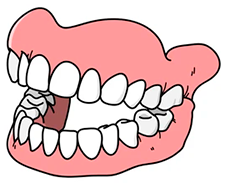

Програмата за забни техничари може да се користи како посебен софтверски производ, или како дел од комплексна автоматизација на стоматолошка клиника. Кога пополнувате електронско медицинско досие, стоматологот може да креира работни налози за забни техничари. За да го направите ова, треба да отидете на табулаторот „ Техничари за облека “.
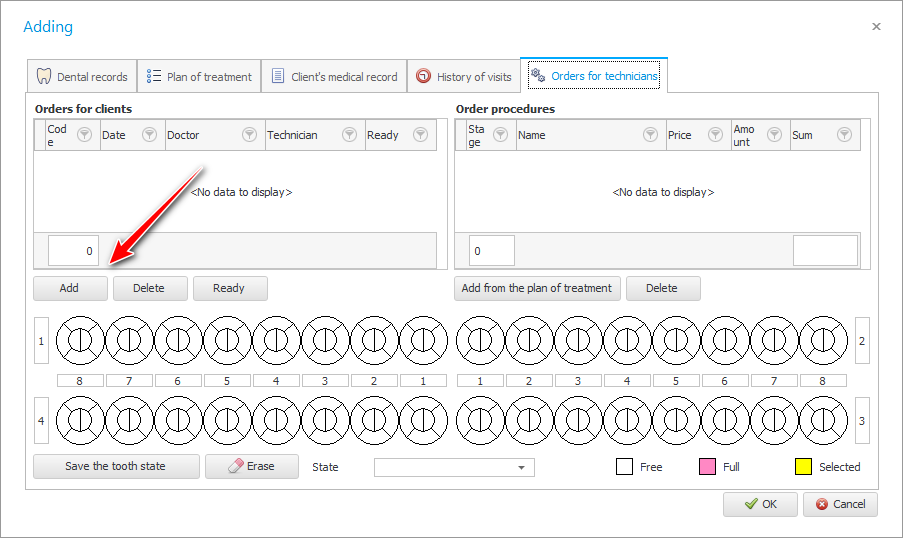
Во горниот лев агол на овој прозорец, ќе се прикажат претходно додадените работни налози за тековниот пациент. Засега оваа листа е празна. Ајде да го додадеме нашиот прв работен налог со кликнување на копчето „ Додај “.
Следно, од списокот на вработени, изберете одреден забен техничар.
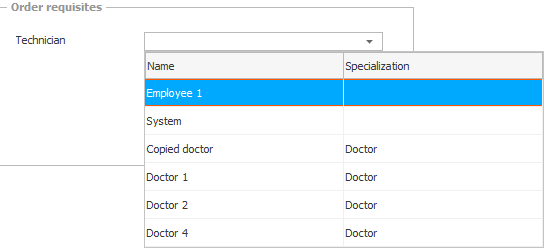
Ако имате цела стоматолошка лабораторија која сама ги дистрибуира работните налози, можете да го оставите ова поле празно или да изберете главен забен техничар. А потоа сам ќе ги прераспределува нарачките.
Откако ќе изберете вработен, притиснете го копчето „ Зачувај “.
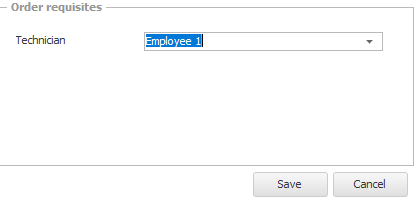
После тоа, во списокот ќе се појави нов запис.
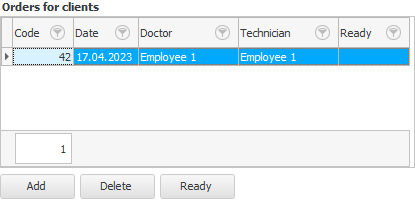
Секој работен налог има свој единствен број, кој го гледаме во колоната „ Код “. Останатите колони го прикажуваат датумот кога е додаден работниот налог и името на стоматологот кој го додал.
Сега, во горниот десен агол на прозорецот, треба да ги додадете процедурите што ќе бидат вклучени во овој работен налог. За да го направите ова, притиснете го копчето „ Додај од планот за лекување “.
![]() Претходно разгледавме како стоматологот може да креира план за лекување .
Претходно разгледавме како стоматологот може да креира план за лекување .
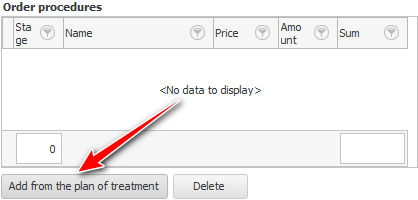
Процедурите ќе се преземаат од одредена фаза на лекување. Наведете го бројот на сцената.
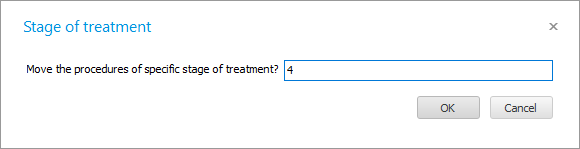
Процедурите автоматски се префрлија на тековниот работен налог. За секоја услуга, нејзината цена беше заменета според ценовникот на клиниката .
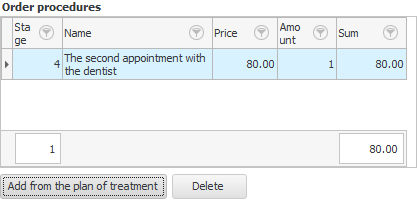
Понатаму, во долниот дел од прозорецот, на формулата на забот, ја прикажуваме шемата на работа на забниот техничар. На пример, сакаме да ни направи „ Мост “. Така, на дијаграмот означуваме „ Круна “ - „ Вештачки заб “ - „ Круна “.

И кликнете на копчето „ Зачувај ја состојбата на забите “.
![]() Во оваа статија, веќе научивме како да ги означиме забните состојби .
Во оваа статија, веќе научивме како да ги означиме забните состојби .

Следно, притиснете го копчето „ Во ред “ за да го затворите работниот прозорец на стоматологот со зачувување. Од погоре ја истакнуваме самата услуга на која е пополнето стоматолошкиот електронски медицински картон .
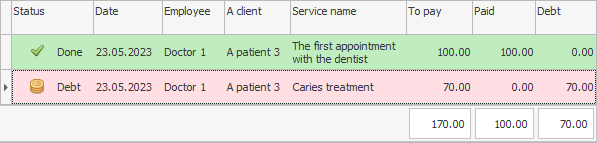
Потоа изберете го внатрешниот извештај "Работен налог од техничар" .
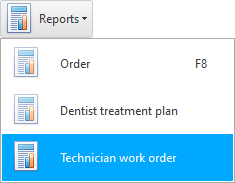
Овој извештај има само еден влезен параметар , кој е „ Број на нарачка “. Овде треба да изберете од паѓачката листа една од облеките што се направени за сегашниот пациент.

Работниот налог што го додадовме претходно беше зачуван под овој единствен број.
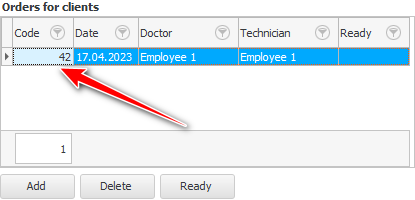
Нарачајте-работете со овој број и изберете од списокот.

После тоа, притиснете го копчето "Извештај" .
Се прикажува формуларот за нарачка за работа во хартија.
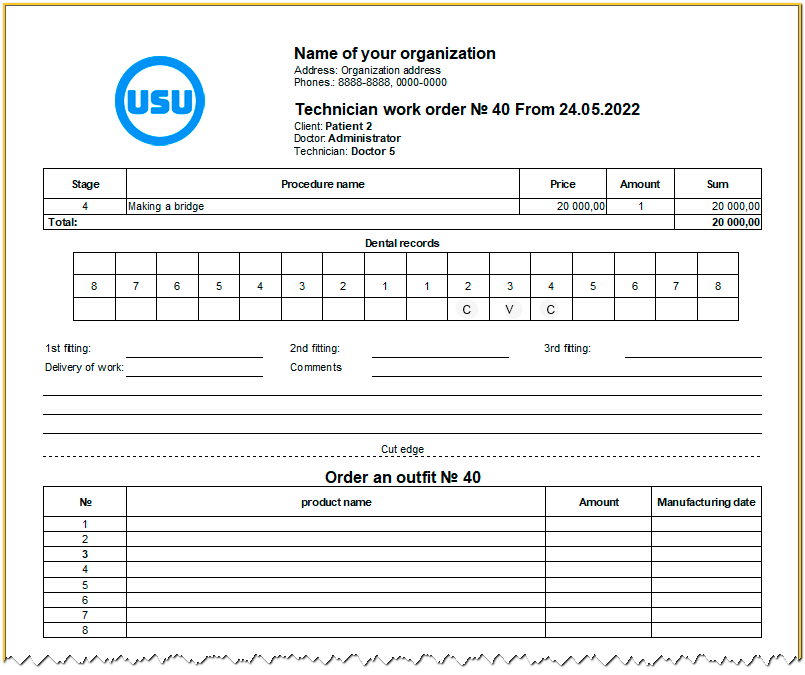
Овој формулар може да се испечати и однесе кај забен техничар. Ова е погодно дури и ако вашата клиника нема сопствена стоматолошка лабораторија.

Нивните забни техничари можат да работат во програмата и веднаш да го видат добиениот работен налог. Вработените во нивната стоматолошка лабораторија работат во модулот "Техничари" .
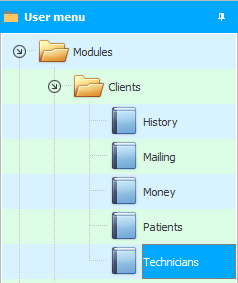
Ако го внесете овој софтверски модул, можете да ги видите сите креирани работни налози.

Тука е и нашиот работен налог број „ 40 “, кој беше креиран порано.
Ако не беше наведен забен техничар за оваа работна нарачка, лесно ќе беше да се додели изведувач овде.
Кога одговорниот вработен ќе го изработи потребниот „ Мост “ за овој работен налог, ќе може да се спушти "рок на доспевање" . Така се разликуваат завршените нарачки од оние кои се уште се во тек.
Погледнете подолу за други корисни теми:
![]()
Универзален сметководствен систем
2010 - 2024